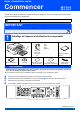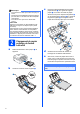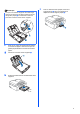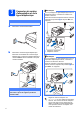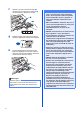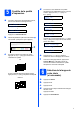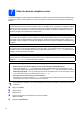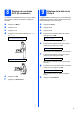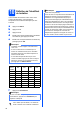Quick Setup Guide
Table Of Contents
- Guide d’installation rapide MFC-250C MFC-290C
- Commencer
- 1 Déballage de l'appareil et vérification des composants
- 2 Chargement de papier ordinaire de format Lettre/A4
- 3 Connexion du cordon d'alimentation et de la ligne téléphonique
- 4 Installation des cartouches d'encre
- 5 Contrôle de la qualité d'impression
- 6 Sélection de la langue de votre choix (si nécessaire)
- 7 Choix du mode de réception correct
- 8 Réglage du contraste ACL (si nécessaire)
- 9 Réglage de la date et de l'heure
- 10 Définition de l'identifiant de la station
- 11 Réglage du mode de numérotation par tonalités ou par impulsions
- 12 Heure d'été automatique
- 13 Envoi de la page d'enregistrement du produit et de test (États- Unis uniquement)
- Utilisateurs de l'interface USB (pour Windows® 2000 Professionnel/XP/ XP Professionnel x64 Edition/ Windows Vista®)
- Utilisateurs de l’interface USB (Pour Mac OS® X 10.2.4 ou une version supérieure)
- Installer les applications optionnelles Windows®
- Consommables
- brother CAN-FRE
- Commencer
7
5
Contrôle de la qualité
d'impression
a Une fois le processus de préparation terminé,
l'écran ACL affiche le message suivant
.
Set Paper and
(Prog papier et)
q
Press Start
(Appuyer Marche)
Appuyez sur Couleur Marche.
b
Vérifiez la qualité des quatre blocs de couleur
a
sur la feuille. (noir/ jaune/ cyan/ magenta)
c Si toutes les lignes sont claires et nettes,
appuyez sur 1 (Yes (Oui)) pour terminer le
contrôle de la qualité.
Si vous constatez l'absence de lignes courtes,
appuyez sur
2
(
No
(Non)) puis passez à l'étape
d
.
d L’écran ACL vous demande si la qualité
d'impression est satisfaisante pour le noir et la
couleur. Appuyez sur 1 (Yes (Oui)) ou
2 (No (Non)).
.
Black OK?
(Noir ok?)
q
1.Yes 2.No
(1.Oui 2.Non)
.
Color OK?
(Couleur ok?)
q
1.Yes 2.No
(1.Oui 2.Non)
Une fois que vous avez appuyé sur
1
(
Yes
(Oui))
ou
2
(
No
(Non)) à la fois pour le noir et la couleur,
l'écran ACL affiche :
.
Start Cleaning?
(Début Nettoyage)
q
1.Yes 2.No
(1.Oui 2.Non)
e Appuyez sur 1 (Yes (Oui)). L'appareil
commence alors le nettoyage des couleurs.
f Une fois le nettoyage terminé, appuyez sur
Couleur Marche. L'appareil imprime de
nouveau la feuille de contrôle de la qualité
d'impression. Revenez à l'étape b.
6
Sélection de la langue de
votre choix
(si nécessaire)
a Appuyez sur Menu.
b Appuyez sur 0.
c Appuyez sur 0.
d Appuyez sur a ou b pour sélectionner la langue
de votre choix.
Appuyez sur OK.
e Appuyez sur Arrêt/Sortie.
OK
Médiocre
1
1